Microsoft Edgeを教えている人
Microsoft Edgeは、使いやすさと機能性を兼ね備えたブラウザですが、さらに自分の操作スタイルに合わせてカスタマイズすることも可能です。
特に、マウスジェスチャーを利用することで、ブラウジングを効率化し、作業のスピードを上げることができます。
この記事では、Microsoft Edgeでマウスジェスチャーを設定する方法を詳しく説明します。
Microsoft Edgeをなんとなく使ってはいるけれど、もっと効率的に使えるようになりたいと感じたことはないでしょうか?
そんな方は書籍で学習するのがオススメです。
「Microsoft Edgeの使い方」はWebブラウザー「Microsoft Edge」の使い方について記載しています。
インターネットの仕組みとブラウザーの基本操作、お気に入りやコレクションの登録と整理の方法、タブの基本操作、サイドバーと対話型人工知能 Bing AIの使い方、印刷方法について学習できます。
この本は「kindle unlimited」で無料で読むことができます。
本・マンガ・雑誌など200万冊以上の書籍を取り扱っており、毎月1日に新しいタイトルが更新され、ラインアップが変わります(年末年始等は変更あり)。
Kindle端末またはFireタブレットを購入すると、任意でKindle Unlimitedが3カ月無料になる特典を付けられます。
Microsoft Edgeを教えている人
目次
マウスジェスチャーとは?
マウスジェスチャーとはマウスで特定の軌跡を描くことでコマンドを実行できる機能です。
マウスジェスチャを有効にした場合、デフォルトで利用できるジェスチャの例として、「左スワイプで前のページに戻る」「右スワイプで次のページに進む」「上下のスワイプで縦スクロール」などがあります。
マウスジェスチャの構成ページでは、各ジェスチャに対するアクションの割り当てを独自にカスタマイズできるようになっています。
マウスジェスチャーを使うメリット
マウスジェスチャーを利用することで、以下のようなメリットがあります:
- 操作の効率化: よく使う機能や操作をジェスチャーで素早く実行でき、作業のスピードが向上します。
- 直感的な操作: マウスの動きで操作を行うため、直感的にブラウジングが可能になります。
- 作業の快適性向上: キーボードやメニューに頼らず、手の動きで操作を行えるため、手や腕の負担を軽減できます。
【Microsoft Edge】マウスジェスチャー設定方法
Microsoft Edgeを教えている人
Microsoft Edgeではバージョン 114から拡張機能の追加無しでマウスジェスチャーを利用できます。
デフォルトではマウスジェスチャー機能は無効となっています。
マウスジェスチャー機能を有効にする方法をみていきましょう。
Microsoft Edge を起動して、右上の 「…」を選択し、表示されたメニューから 「設定」を選択します。
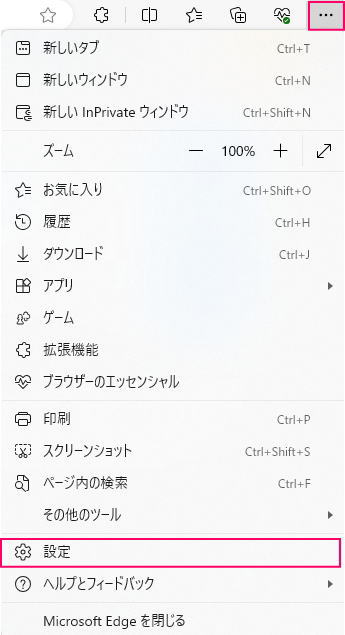
設定画面の左メニューにある「外観」をクリックします。
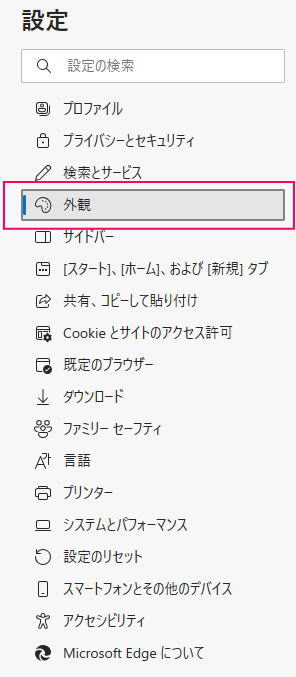
右メニューに「マウスジェスチャ」の項目があります。
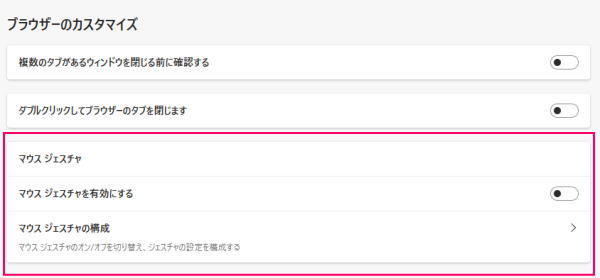
「マウスジェスチャを有効にする」のトグルをオンにするだけでOKです。
デフォルト設定では「左スワイプで戻る」「右スワイプで進む」「上下のスワイプでスクロール」などがあります。
以下のように「マウスジェスチャの構成」ページでは、各ジェスチャに対するアクションの割り当てを独自にカスタマイズできるようになっています。
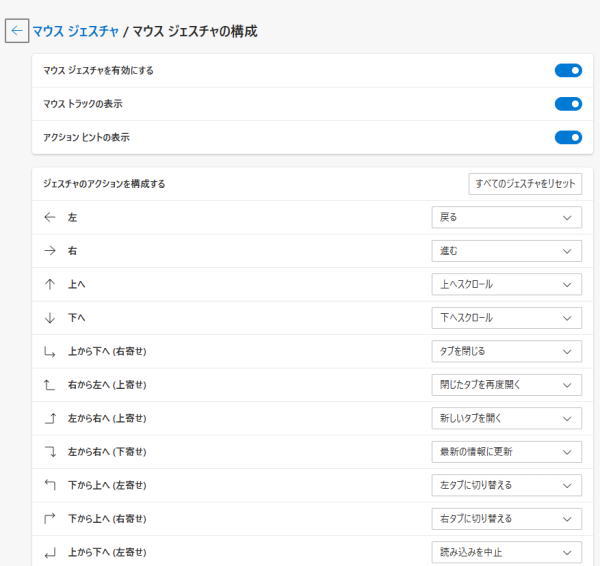
これで設定完了です。
全てマウス操作で完結できるので、ブラウジング操作の効率が上がります。
この機会に是非、マウスジェスチャを設定してみてはいかがでしょうか?
おすすめのブラウジング体験をさらに向上させるツール
NordVPN
NordVPNは、あなたのブラウジング体験を次のレベルに引き上げるための最強のVPN(Virtual Private Network)サービスです。
プライバシーとセキュリティを徹底的に守りながら、インターネットを自由に楽しむことができます。
- プライバシー保護: NordVPNは、256ビットのAES暗号化を使用して、オンラインでのプライバシーを強力に保護します。これにより、個人情報やオンライン活動が外部からの覗き見から守られます。
- 広範なサーバー網: 世界中に5000以上のサーバーがあり、どの国からでも高速で安定した接続を提供します。地域制限のあるコンテンツにアクセスする際にも便利です。
- ノーログポリシー: ユーザーのアクティビティログを一切保存しない「ノーログポリシー」を採用しており、安心して利用できます。
- 追加機能: ダブルVPN、Onion over VPN、CyberSec(マルウェア対策機能)などのセキュリティ機能も充実しています。
最大限に活用してみてください!
\限定オファー!NordVPNを今すぐ試して、セキュリティを強化しよう!/
So-net 光 S
So-net 光 Sは、国内外で非常に高い評価を受けている光ファイバーインターネットサービスです。
快適で安定したネット環境を提供し、日々のオンライン活動をストレスフリーにします。
- 高速接続: 最大1Gbpsの超高速インターネット接続を提供。ストリーミングやオンラインゲーム、リモートワークなど、どんな用途にも対応します。
- 安定性: 光ファイバーを使用しているため、通信の安定性が抜群。接続の遅延や切断が少なく、快適なインターネット体験を実現します。
- 豊富なプラン: 様々なニーズに応じたプランを提供しており、個人利用からビジネス利用まで対応しています。選びやすく、コストパフォーマンスも優れています。
- サポート体制: 高品質なカスタマーサポートを提供しており、困ったときにも安心です。
\遅いネットにサヨナラ!/
よくある質問(FAQ)
Q: マウスジェスチャーの設定がうまくいかない場合、どうすればいいですか?
A: 拡張機能の設定が正しく行われているか確認し、ブラウザを再起動してみてください。それでも問題が解決しない場合は、拡張機能のサポートページやフォーラムで情報を探すのも良いでしょう。
Q: マウスジェスチャー拡張機能を削除するにはどうすればいいですか?
A: **「設定とその他」から「拡張機能」を選択し、インストールした拡張機能を見つけて「削除」**ボタンをクリックします。これで拡張機能がブラウザから削除されます。
まとめ
Microsoft Edgeを教えている人
最後まで読んで頂きまして、ありがとうございます。
マウスジェスチャを使用すると、ページの移動や画面のスクロールなどが簡単に行えるのでとても便利です。
是非この機会に今回ご紹介したMicrosoft Edgeでのマウスジェスチャー設定方法を利用してみてはいかがでしょうか?
 押さえておきたいWeb知識
押さえておきたいWeb知識 
